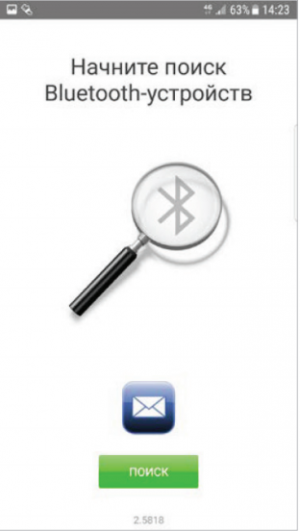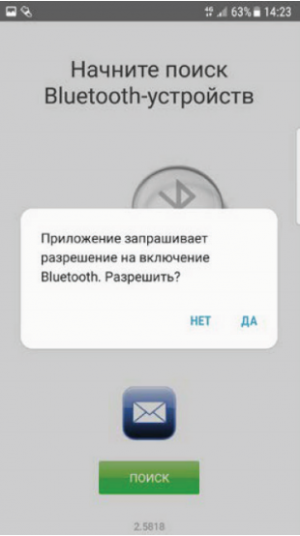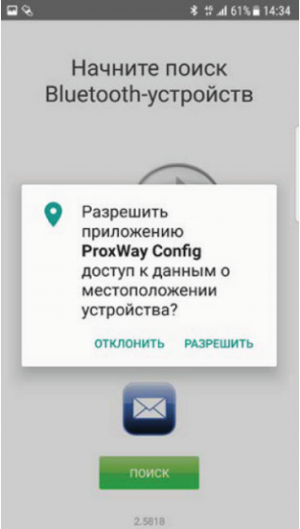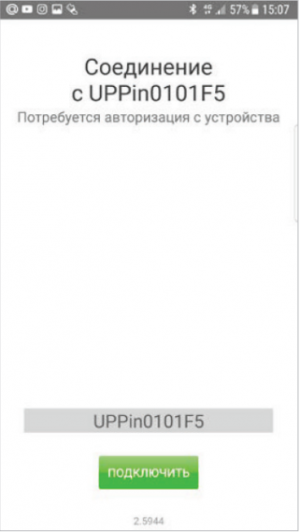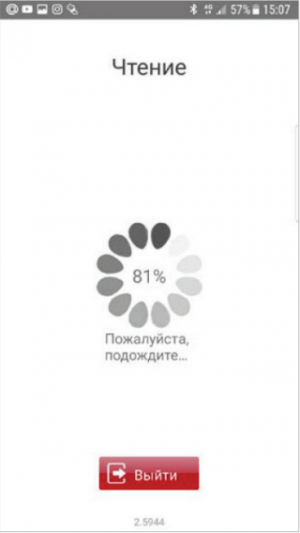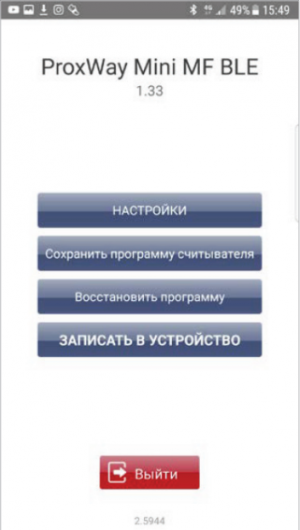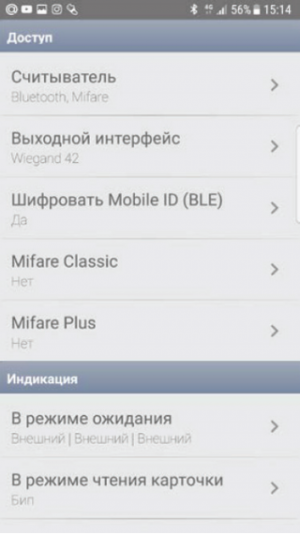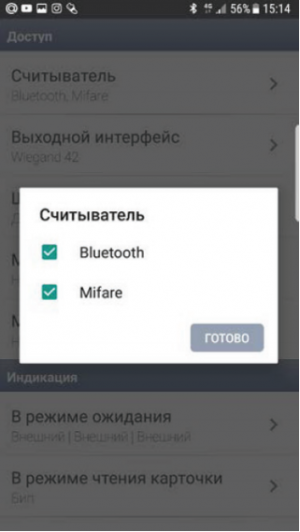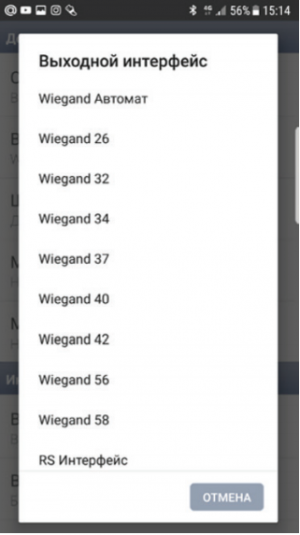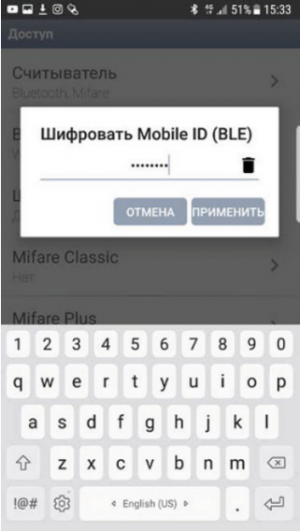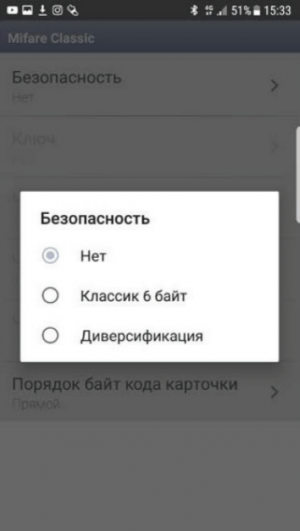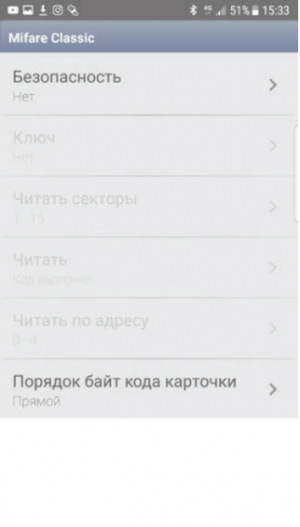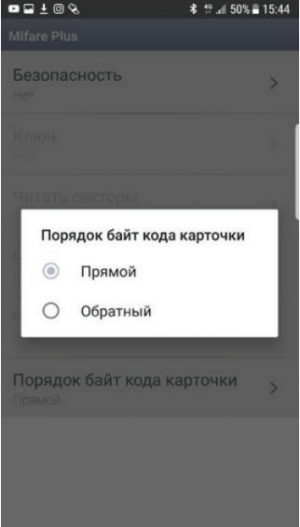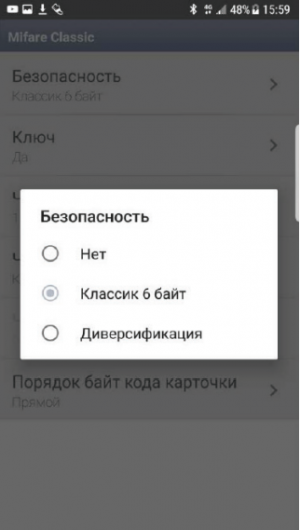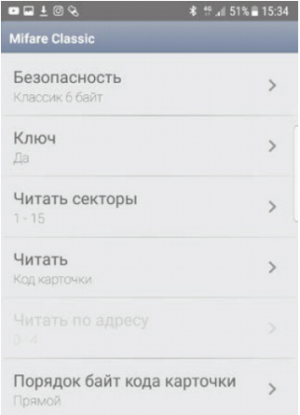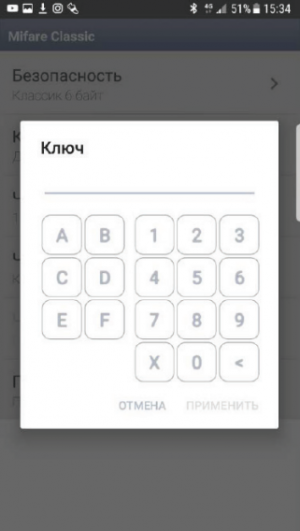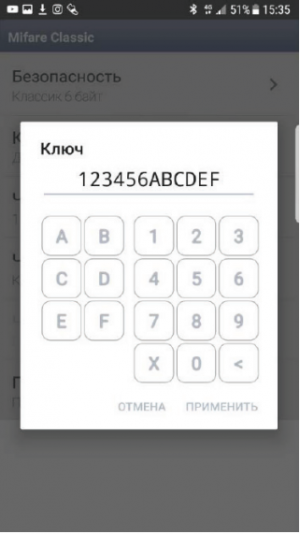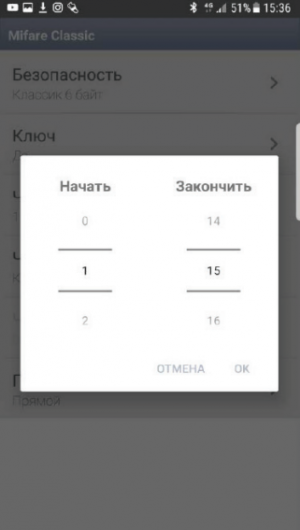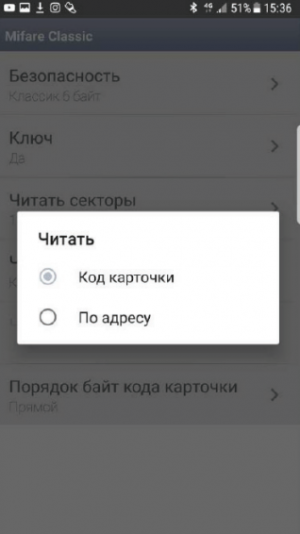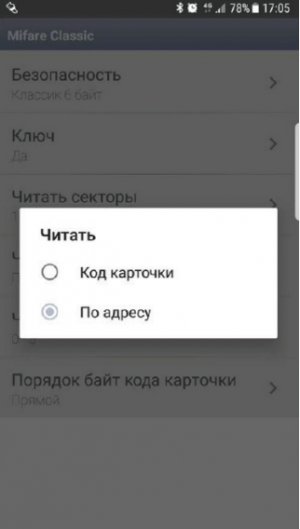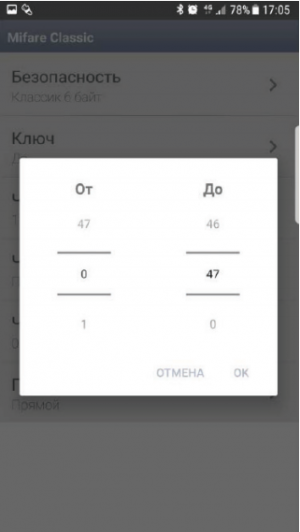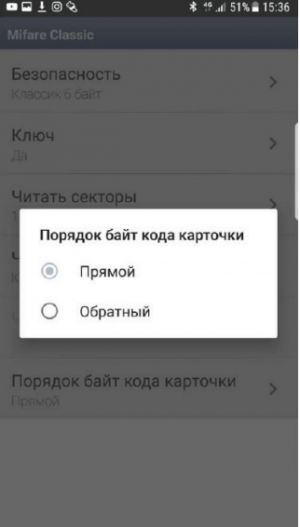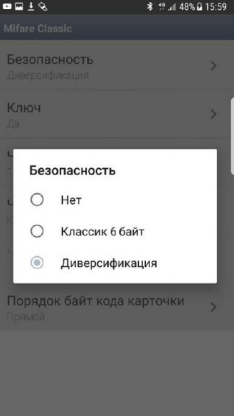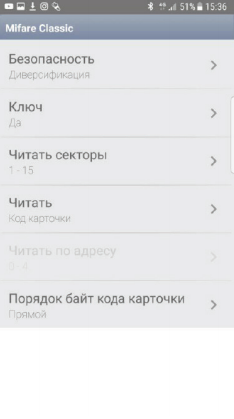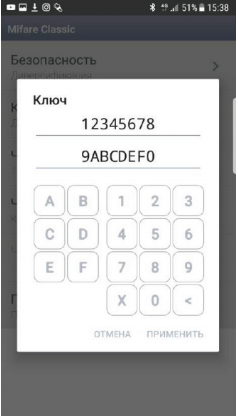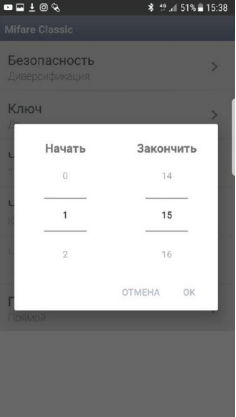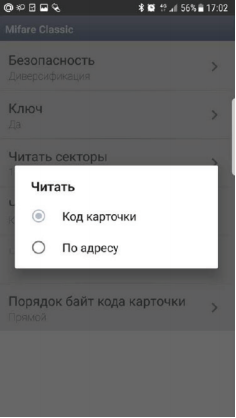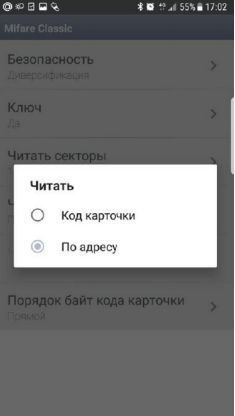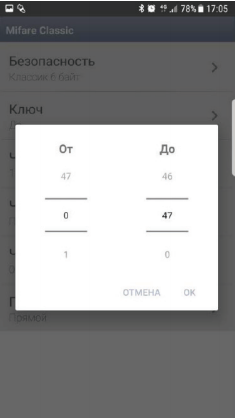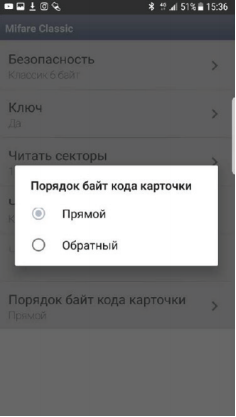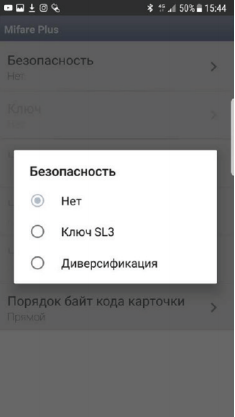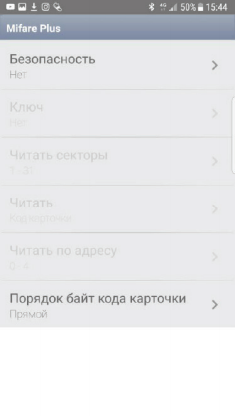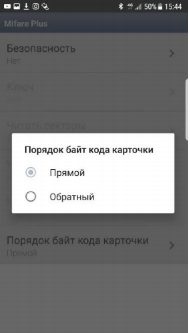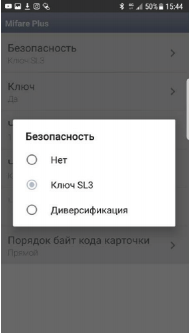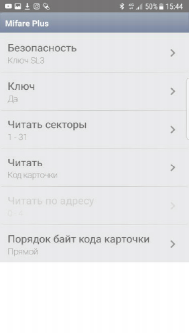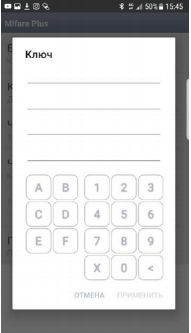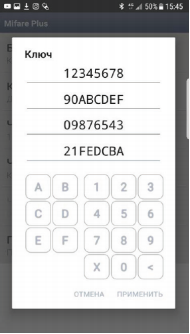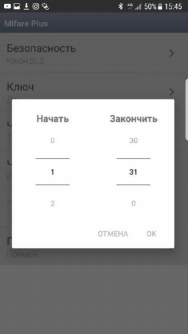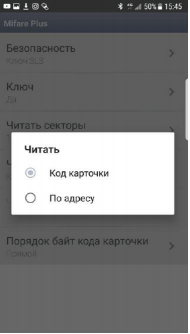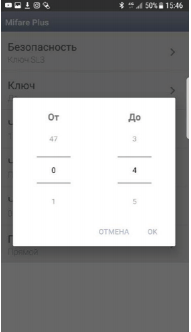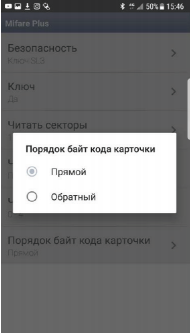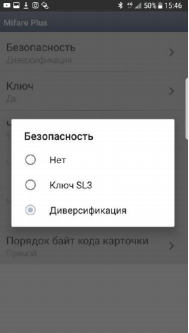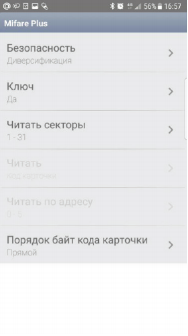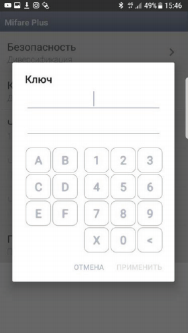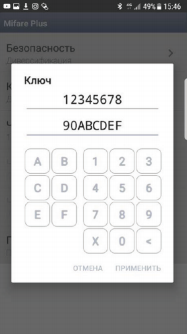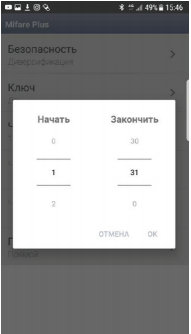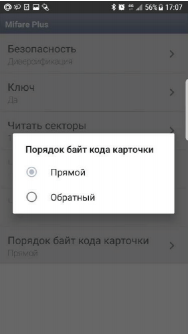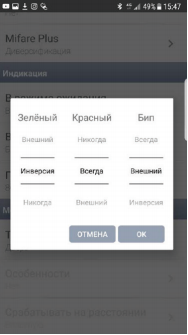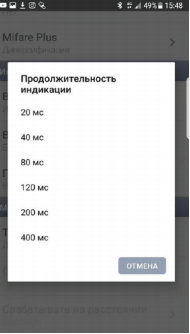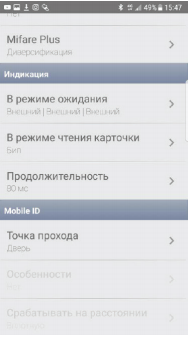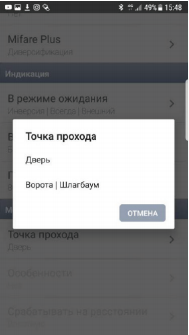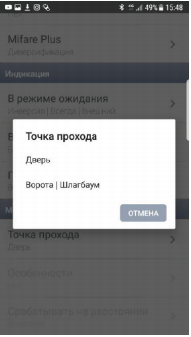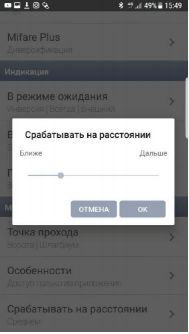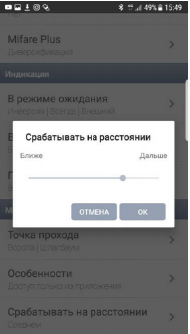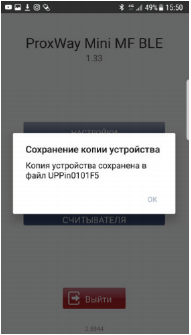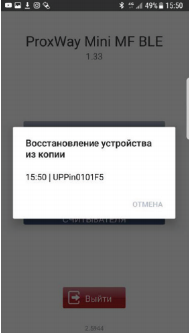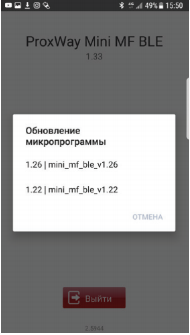ProxWay Mobile Config: различия между версиями
Deepnet (обсуждение | вклад) (Новая страница: «=== Скачайте и установите мобильное приложение «PW Config» === С его помощью выполняется полна…») |
Deepnet (обсуждение | вклад) (→Скачайте и установите мобильное приложение «PW Config») |
||
| (не показано 8 промежуточных версий этого же участника) | |||
| Строка 1: | Строка 1: | ||
=== Скачайте и установите мобильное приложение «PW Config» === | === Скачайте и установите мобильное приложение «PW Config» === | ||
| − | С его помощью выполняется полная настройка | + | С его помощью выполняется полная настройка считывателей серий "PW mini BLE", "PW maxi BLE", "PW 101-A BLE", PW Desktop BLE |
''Поддерживаются устройства с Android 5.0 и выше, имеющие Bluetooth 4.0 с поддержкой BLE (Bluetooth Low Energy).'' | ''Поддерживаются устройства с Android 5.0 и выше, имеющие Bluetooth 4.0 с поддержкой BLE (Bluetooth Low Energy).'' | ||
| Строка 11: | Строка 11: | ||
=== Запустите PW Config === | === Запустите PW Config === | ||
Нажмите кнопку «Поиск» (рис.1-1), начнется поиск устройств. Если Bluetooth не включен, программа выдаст запрос на его включение, нажмите «Да» (рис.1-2) | Нажмите кнопку «Поиск» (рис.1-1), начнется поиск устройств. Если Bluetooth не включен, программа выдаст запрос на его включение, нажмите «Да» (рис.1-2) | ||
| − | + | ||
| − | PWConfig3.png|Рис.1-1 | + | [[File:PWConfig3.png|frameless|border|Рис.1-1]] |
| − | PWConfig4.png|Рис.1-2 | + | [[File:PWConfig4.png|frameless|border|Рис.1-2]] |
| − | Pwconfig.png|Рис.1-3 | + | [[File:Pwconfig.png|frameless|border|Рис.1-3]] |
| − | |||
''Внимание!!! Для работы BLE выше должны быть включены службы местоположения (рис.1-3).'' | ''Внимание!!! Для работы BLE выше должны быть включены службы местоположения (рис.1-3).'' | ||
| Строка 22: | Строка 21: | ||
При сканировании будет выведено имя считывателя, выбираем считыватель и нажимаем кнопку «Подключить» (рис.2). Будет выполнена вычитка конфигурации (рис.3). | При сканировании будет выведено имя считывателя, выбираем считыватель и нажимаем кнопку «Подключить» (рис.2). Будет выполнена вычитка конфигурации (рис.3). | ||
После успешной вычитки будет доступно основное меню, в котором можно настроить считыватель, сохранить или восстановить его конфигурацию (шаблон) и обновить микропрограмму считывателя (прошивку) (рис.4) | После успешной вычитки будет доступно основное меню, в котором можно настроить считыватель, сохранить или восстановить его конфигурацию (шаблон) и обновить микропрограмму считывателя (прошивку) (рис.4) | ||
| − | + | ||
| − | PWConfig5.png|Рис.2 | + | [[File:PWConfig5.png|frameless|border|Рис.2]] |
| − | Pwconfig1.png|Рис.3 | + | [[File:Pwconfig1.png|frameless|border|Рис.3]] |
| − | Pwconfig6.png|Рис.4 | + | [[File:Pwconfig6.png|frameless|border|Рис.4]] |
| − | |||
Если внесены изменения в конфигурацию, становится доступен пункт меню «Записать в устройство» (рис.5). По его нажатию конфигурация будет записана в считыватель. | Если внесены изменения в конфигурацию, становится доступен пункт меню «Записать в устройство» (рис.5). По его нажатию конфигурация будет записана в считыватель. | ||
| − | + | ||
| − | PWConfig7.png|Рис.5 | + | [[File:PWConfig7.png|frameless|border|Рис.5]] |
| − | + | ||
Для того, чтобы разъединиться со считывателем, нажмите кнопку «Выйти». | Для того, чтобы разъединиться со считывателем, нажмите кнопку «Выйти». | ||
| Строка 48: | Строка 46: | ||
'''«Код инженера»''' (рис.6-3) - смена кода инженера для доступа в считыватель. | '''«Код инженера»''' (рис.6-3) - смена кода инженера для доступа в считыватель. | ||
При установке кода инженера пропадет необходимость замыкать выводы D0 (зеленый) и D1 (белый), что позволяет настраивать считыватели ProxWay с помощью мобильного телефона, используя технологию BLE. Это наиболее быстрый и удобный способ изменения конфигурации считывателя без его демонтажа. | При установке кода инженера пропадет необходимость замыкать выводы D0 (зеленый) и D1 (белый), что позволяет настраивать считыватели ProxWay с помощью мобильного телефона, используя технологию BLE. Это наиболее быстрый и удобный способ изменения конфигурации считывателя без его демонтажа. | ||
| − | |||
| − | |||
| − | |||
| − | |||
| − | |||
| + | [[File:PWConfig6.png|frameless|border|Рис.6-1]] | ||
| + | [[File:Pwconfig2.png|frameless|border|Рис.6-2]] | ||
| + | [[File:Pwconfig7.png|frameless|border|Рис.6-3] | ||
=== Группа настроек «Доступ» === | === Группа настроек «Доступ» === | ||
'''«Считыватель»''' (рис.7-1) - выбор типа используемых идентификаторов. Чтение только Mifare, только Bluetooth или Mifare и Bluetooth. | '''«Считыватель»''' (рис.7-1) - выбор типа используемых идентификаторов. Чтение только Mifare, только Bluetooth или Mifare и Bluetooth. | ||
(рис.7-2) | (рис.7-2) | ||
| + | |||
'''«Выходной интерфейс»''' (рис.8) - можно задать тип выходного интерфейса для связи с контроллером. | '''«Выходной интерфейс»''' (рис.8) - можно задать тип выходного интерфейса для связи с контроллером. | ||
| + | |||
| + | [[File:PWConfig8.png|frameless|border|Рис.7-1]] | ||
| + | [[File:Pwconfig3.png|frameless|border|Рис.7-2]] | ||
| + | [[File:Pwconfig8.png|frameless|border|Рис.8]] | ||
| + | |||
| + | '''«Шифровать Mobile ID (BLE)» '''(рис.9) - можно задать пароль шифрования мобильных идентификаторов: до 8 шестнадцатеричных символов. Алгоритм шифрования канала передачи данных соответствует ГОСТ 28147- 89, согласно которому максимальная длина криптографического ключа составляет 256 бит. (Это означает, что идентификаторы защищены от копирования по воздуху, создания клона и взлома). | ||
| + | |||
| + | [[File:PWConfig9.png|frameless|border|Рис.9]] | ||
| + | |||
| + | === Группа настроек «Mifare Classic» === | ||
| + | '''«Mifare Classic»''' - при использовании карт доступа типа Mifare Classic, содержит в себе ряд настроек безопасности. | ||
| + | |||
| + | '''Технология Mifare''' используется, как правило, в сложных системах, где вопросы конфиденциальности и защиты данных имеют большое значение. | ||
| + | |||
| + | Именно для обеспечения защиты и безопасности в технологии MIFARE реализована обработка данных с использованием ключей и криптографических алгоритмов. | ||
| + | |||
| + | Считыватели, используемые для записи и чтения данных в чип Mifare, должны также поддерживать защиту и безопасность данных со своей стороны. Это означает, что считыватель должен также хранить в своей памяти ключи доступа для каждого сектора Mifare Classic. | ||
| + | |||
| + | Если считыватель не обладает такой возможностью, то такой считыватель не следует использовать, так как защищенность всей системы в целом будет на низком уровне. | ||
| + | |||
| + | === Если шифровать карты не требуется: === | ||
| + | '''«Безопасность»''' → '''«Нет»''' (рис.10-1, 10-2). В этом случае будет передаваться в контроллер только UID и информация завода изготовителя чипа. | ||
| + | |||
| + | В этом режиме дополнительно можно настроить: '''«Порядок байт кода карточки»''' → '''«Прямой»''' или '''«Обратный»''' (рис.11). Данная функция предусмотрена для интеграции в различные системы СКУД в которых может требоваться такая инверсия. | ||
| + | |||
| + | [[File:PWConfig11.png|frameless|border|Рис.10-1]] | ||
| + | [[File:Pwconfig4.png|frameless|border|Рис.10-2]] | ||
| + | [[File:Pwconfig12.png|frameless|border|Рис.11]] | ||
| + | |||
| + | === Если карты Mifare Classic будут зашифрованы === | ||
| + | Требуется чтение данных из защищенного блока Mifare. Для этого в поле '''«Безопасность»''' есть два варианта – '''«Классик 6 байт»''' и '''«Диверсификация»''' | ||
| + | |||
| + | '''«Безопасность»''' → '''«Классик 6 байт»''' (рис.12-1, 12-2). Режим шифрования SL1 (CRYPTO-1). | ||
| + | |||
| + | [[File:Pwconfig13.png|frameless|border|Рис.12-1]] | ||
| + | [[File:Pwconfig14.png|frameless|border|Рис.12-2]] | ||
| + | |||
| + | '''«Ключ»''' - в этом поле можно задать ключ шифрования для идентификаторов Mifare: 12 шестнадцатеричных символов (рис.13-1, 13-2). | ||
| + | |||
| + | ''При инициализации чипа Mifare Classic заказчик (владелец объекта) '''''должен сам сгенерировать значения ключей''''' и надежно хранить эту информации. Это организационный момент, значение которого нельзя недооценивать.'' | ||
| + | |||
| + | [[File:PWConfig15.png|frameless|border|Рис.13-1]] | ||
| + | [[File:Pwconfig16.png|frameless|border|Рис.13-2]] | ||
| + | |||
| + | '''«Читать секторы» ''' (рис.14). В этом поле можно задать значения секторов, которые нам необходимо читать. | ||
| + | |||
| + | ''Каждый сектор Mifare Classic может иметь свои собственные ключи доступа и условия записи / чтения данных.'' | ||
| + | |||
| + | '''«Читать»''' → '''«По адресу»''' (рис.16). Выбирая этот пункт, мы получаем на выходе со считывателя информацию, записанную в определенный блок памяти карты. | ||
| + | |||
| + | [[File:PWConfig17.png|frameless|border|Рис.14]] | ||
| + | [[File:Pwconfig18.png|frameless|border|Рис.15]] | ||
| + | [[File:Pwconfig19.png|frameless|border|Рис.16]] | ||
| + | |||
| + | После выбора пункта меню '''«По адресу»''' становится доступной команда '''«Читать по адресу»'''. Здесь мы можем указать смещения в битах для чтения в блоках (рис.17). | ||
| + | |||
| + | '''«Порядок байт кода карточки»''' → '''«Прямой»''' или '''«Обратный»''' (рис.18). | ||
| + | |||
| + | Данная функция предусмотрена для интеграции в различные системы СКУД в которых может требоваться такая инверсия. | ||
| + | |||
| + | [[File:PWConfig20.png|frameless|border|Рис.17]] | ||
| + | [[File:Pwconfig21.png|frameless|border|Рис.18]] | ||
| + | |||
| + | '''«Безопасность»''' → '''«Диверсификация»''' (рис.19-1, 19-2). Более защищенный прикладной алгоритм шифрования «Диверсифицированные ключи» на любом, выбранном уровне шифрования (SL1, SL3). Принцип алгоритма заключается в том, что каждый идентификатор имеет свой индивидуальный ключ шифрования. | ||
| + | |||
| + | [[File:PW12.png|frameless|border|Рис.19-1]] | ||
| + | [[File:Pwconfig90.png|frameless|border|Рис.19-2]] | ||
| + | |||
| + | '''«Ключ»''' - в этом поле можно задать ключ шифрования для идентификаторов Mifare Classic в режиме диверсифицированных ключей: 16 шестнадцатеричных символов (8 байт) (рис.20). | ||
| + | |||
| + | [[File:PW13.png|frameless|border|Рис.20]] | ||
| + | |||
| + | ''При инициализации чипа Mifare Classic заказчик (владелец объекта) должен сам сгенерировать значения ключей и надежно хранить эту информации. Это организационный момент, значение которого нельзя недооценивать.'' | ||
| + | |||
| + | '''«Читать секторы»''' (рис.21). В этом поле можно задать значения секторов, которые нам необходимо читать. | ||
| + | |||
| + | ''Каждый сектор Mifare Classic может иметь свои собственные ключи доступа и условия записи / чтения данных.'' | ||
| + | |||
| + | '''«Читать»''' → '''«Код карточки»''' (рис.22). Если ключ шифрования записанной ячейки в карте совпадает с ключом шифрования в считывателе, то на выходе в контроллер будет передаваться код карты (UID). | ||
| + | |||
| + | '''«Читать»''' → '''«По адресу»''' (рис.23). Выбирая этот пункт, мы получаем на выходе со считывателя информацию, записанную в определенный блок памяти карты. | ||
| + | |||
| + | [[File:Pw14.png|frameless|border|Рис.21]] | ||
| + | [[File:Pw114.png|frameless|border|Рис.22]] | ||
| + | [[File:Pwconfig123.png|frameless|border|Рис.23]] | ||
| + | |||
| + | После выбора пункта меню '''«По адресу»''' становится доступной команда '''«Читать по адресу».''' Здесь мы можем указать смещения в битах для чтения в блоках (рис.24). | ||
| + | |||
| + | '''«Порядок байт кода карточки»''' → '''«Прямой»''' или '''«Обратный»''' (рис.25). | ||
| + | |||
| + | Данная функция предусмотрена для интеграции в различные системы СКУД в которых может требоваться такая инверсия. | ||
| + | |||
| + | [[File:PW121.png|frameless|border|Рис.24]] | ||
| + | [[File:Pwconfig22.png|frameless|border|Рис.25]] | ||
| + | |||
| + | === Группа настроек «Mifare Plus» === | ||
| + | |||
| + | '''«Mifare Plus»''' - при использовании карт доступа типа Mifare Plus, содержит в себе ряд настроек безопасности. | ||
| + | |||
| + | '''Технология Mifare''' используется, как правило, в сложных системах, где вопросы конфиденциальности и защиты данных имеют большое значение. | ||
| + | |||
| + | В свою очередь продукты Mifare Plus призваны повысить существующий уровень безопасности при использовании бесконтактных смарт-карт карт. | ||
| + | |||
| + | Mifare Plus обеспечивает полную совместимость снизу-вверх с продуктами Mifare Classic 1K и Mifare Classic 4K. | ||
| + | |||
| + | Карты Mifare Plus могут легко интегрироваться в существующие системы, где уже используются карты Mifare Classic | ||
| + | |||
| + | Уровень защищенности карт Mifare Plus может быть повышен в любой момент по мере развития системы путем активизации алгоритма AES (Advanced Encryption Standard), обеспечивающего высокий уровень безопасности, целостности данных, аутентификации и шифрования. | ||
| + | |||
| + | === Если шифровать карты не требуется: === | ||
| + | |||
| + | '''«Безопасность»''' → '''«Нет»''' (рис.26-1, 26-2). В этом случае будет передаваться в контроллер только UID и информация завода изготовителя чипа. | ||
| + | |||
| + | [[File:Pw123.png|frameless|border|Рис. 26-1]] | ||
| + | [[File:Pw1142.png|frameless|border|Рис. 26-2]] | ||
| + | |||
| + | В этом режиме дополнительно можно настроить: | ||
| + | |||
| + | '''«Порядок байт кода карточки»''' → '''«Прямой»''' или '''«Обратный»''' (рис.27). Данная функция предусмотрена для интеграции в различные системы СКУД в которых может требоваться такая инверсия. | ||
| + | |||
| + | [[File:PW1234.png|frameless|border|Рис.27]] | ||
| + | |||
| + | === Если карты Mifare Plus будут зашифрованы === | ||
| + | |||
| + | Требуется чтение данных соответствующего шифрованию режима. Для этого в поле '''«Безопасность»''' есть два варианта - '''«Ключ SL3»''' и '''«Диверсификация»''' | ||
| + | |||
| + | '''«Безопасность»''' → '''«Ключ SL3»''' (рис.28-1, 28-2). Используется для аутентификации, обмена и шифрования данных, для работы с памятью, а также для выявления удаленных атак по радиоканалу. Используется крипто-алгоритм AES. | ||
| + | |||
| + | [[File:PW1221.png|frameless|border|Рис.28-1]] | ||
| + | [[File:Pw11421.png|frameless|border|Рис.28-2]] | ||
| + | |||
| + | |||
| + | '''«Ключ»''' - в этом поле можно задать ключ шифрования для идентификаторов Mifare: 32 шестнадцатеричных символов. (рис. 29-1, 29-2) | ||
| + | |||
| + | С завода-изготовителя чипы Mifare Plus (в картах, метках, браслетах и т.п.) поступают на уровне безопасности SL-0. | ||
| + | |||
| + | Использовать в прикладной системе карты на уровне SL-0 нельзя, чип Mifare Plus должен быть проинициализирован, т.е. переведен на уровень SL-1, SL-2 или SL-3. | ||
| + | |||
| + | ''При инициализации чипа Mifare Plus заказчик (владелец объекта) должен сам сгенерировать значения ключей и надежно хранить эту информации. Это организационный момент, значение которого нельзя недооценивать'' | ||
| + | |||
| + | [[File:Pqwo.png|frameless|border|Рис.29-1]] | ||
| + | [[File:Hgdf.png|frameless|border|Рис.29-2]] | ||
| + | |||
| + | '''«Читать секторы»''' (рис.30) В этом поле можно задать значения секторов, которые нам необходимо читать. | ||
| + | |||
| + | ''Каждый сектор Mifare Plus может иметь свои собственные ключи доступа и условия записи / чтения данных'' | ||
| + | |||
| + | [[File:3.png|frameless|border|Рис.30]] | ||
| + | |||
| + | |||
| + | '''«Читать»''' → '''«Код карточки»''' (рис.31). Если ключ шифрования записанной ячейки в карте совпадает с ключом шифрования в считывателе, то на выходе в контроллер будет передаваться код карты (UID). | ||
| + | |||
| + | '''«Читать»''' → '''«По адресу»''' Выбирая этот пункт, мы получаем на выходе со считывателя информацию, записанную в определенный блок памяти карты. | ||
| + | |||
| + | После выбора пункта меню '''«По адресу»''' становится доступной команда '''«Читать по адресу»'''. Здесь мы можем указать смещения в битах для чтения в блоках (рис.32). | ||
| + | |||
| + | '''«Порядок байт кода карточки»''' → '''«Прямой»''' или '''«Обратный»''' (рис.33). Данная функция предусмотрена для интеграции в различные системы СКУД в которых может требоваться такая инверсия. | ||
| + | |||
| + | [[File:1.png|frameless|border|Рис.31]] | ||
| + | [[File:2.png|frameless|border|Рис.32]] | ||
| + | [[File:4.png|frameless|border|Рис.33]] | ||
| + | |||
| + | |||
| + | '''«Безопасность»''' → '''«Диверсификация» (Mifare Plus)''' (рис.34-1, 34-2). Более защищенный прикладной алгоритм шифрования «Диверсифицированные ключи» на любом, выбранном уровне шифрования (SL1, SL3). | ||
| + | |||
| + | Принцип алгоритма заключается в том, что каждый идентификатор имеет свой индивидуальный ключ шифрования. | ||
| + | |||
| + | [[File:5.png|frameless|border|Рис.34-1]] | ||
| + | [[File:6.png|frameless|border|Рис.34-2]] | ||
| + | |||
| + | '''«Ключ»''' » - в этом поле можно задать ключ шифрования для идентификаторов Mifare Plus в режиме диверсифицированных ключей: 16 шестнадцатеричных символов (8 байт). (рис. 35-1, 35-2). | ||
| + | |||
| + | ''При инициализации чипа Mifare Plus заказчик (владелец объекта) должен сам сгенерировать значения ключей и надежно хранить эту информации. Это организационный момент, значение которого нельзя недооценивать.'' | ||
| + | |||
| + | [[File:7.png|frameless|border|Рис.35-1]] | ||
| + | [[File:9.png|frameless|border|Рис.35-2]] | ||
| + | |||
| + | '''«Читать секторы»''' (рис.36). В этом поле можно задать значения секторов, которые нам необходимо читать. | ||
| + | |||
| + | ''Каждый сектор Mifare Plus может иметь свои собственные ключи доступа и условия записи / чтения данных'' | ||
| + | |||
| + | '''«Порядок байт кода карточки»''' → '''«Прямой»''' или '''«Обратный»''' (рис.37).Данная функция предусмотрена для интеграции в различные системы СКУД в которых может требоваться такая инверсия. | ||
| + | |||
| + | [[File:8.png|frameless|border|Рис.36]] | ||
| + | [[File:10.png|frameless|border|Рис.37]] | ||
| + | |||
| + | === Группа настроек «Индикация» === | ||
| + | |||
| + | '''«В режиме ожидания»''' (рис.38). - Выбираем режим (цвет) индикации в режиме ожидания. | ||
| + | |||
| + | '''«В режиме чтения карточки»''' (рис.39). - Выбираем индикацию считывателя в режиме чтения карты (цвет и бипер). | ||
| + | |||
| + | '''«Продолжительность»''' (рис.40). - выбираем продолжительность индикации считывателя | ||
| + | |||
| + | [[File:11.png|frameless|border|Рис.38]] | ||
| + | [[File:12.png|frameless|border|Рис.39]] | ||
| + | [[File:13.png|frameless|border|Рис.40]] | ||
| + | |||
| + | === Группа настроек «Mobile ID» === | ||
| + | |||
| + | '''«Точка прохода»''' (рис.41) - Выбираем режим, в котором будет работать считыватель по каналу BLE. Этот выбор влияет на дальность работы. | ||
| + | |||
| + | В считывателе '''PW-mini MF BLE''' в этом меню доступно для выбора 2 режима: '''«Дверь»''' и '''«Ворота|Шлагбаум»''' | ||
| + | |||
| + | '''«Точка прохода»''' → '''«Дверь»''' (рис.42) - По умолчанию выбран этот режим, дальность работы до 80 см. Другие настройки в данном режиме не активны. | ||
| + | |||
| + | '''«Точка прохода»''' → '''«Ворота | Шлагбаум»''' (рис.43) | ||
| + | - При выборе этого режима, дальность работы увеличивается до 20м. Также становятся доступными дополнительные настройки. | ||
| + | |||
| + | '''Считыватель в режиме "Дверь-Proximity"''' - приблизьтесь к считывателю. Активируйте датчик присутствия на считывателе - для PW-Maxi BLE и PW-Maxi Keypad BLE поднесите руку к инфракрасному датчику, для PW-mini BLE и PW-mini Multi BLE - что-то металлосодержащее (ключи телефон и т.д.) к считывателю. Между считывателем и устройством состоится обмен данными, считыватель передаст код идентификатора контроллеру. Если код удовлетворяет правилам доступа, контроллер позволит проход (разблокирует замок и т.д.) | ||
| + | |||
| + | [[File:112.png|frameless|border|Рис.41]] | ||
| + | [[File:133.png|frameless|border|Рис.42]] | ||
| + | [[File:122.png|frameless|border|Рис.43]] | ||
| + | |||
| + | '''«Особенности»''' - Для выбора доступен пункт в меню «Доступ только из приложения». Активация данного пункта помогает предостеречь от ложных сработок («по включению экрана» и «по разблокировке») , т.к. расстояние считывания увеличено. | ||
| + | |||
| + | '''«Срабатывать на расстоянии»''' (рис.44-1, 44-2) - Ползунком в настройках мы можем регулировать расстояние, что очень удобно для точной юстировки по месту установки считывателя. | ||
| + | |||
| + | [[File:145.png|frameless|border|Рис.44-1]] | ||
| + | [[File:45.png|frameless|border|Рис.44-2]] | ||
| + | |||
| + | === Сохранение настроек считывателя === | ||
| + | |||
| + | ''Важно!!! Не забудьте записать настройки в считыватель после его конфигурирования'' | ||
| + | |||
| + | В главном меню выбираем пункт – '''«Сохранить программу считывателя»''' (рис.45-1, 45-2) | ||
| + | |||
| + | [[File:4565.png|frameless|border|Рис.45-1]] | ||
| + | [[File:Wet.png|frameless|border|Рис.45-2]] | ||
| + | |||
| + | '''«Восстановить программу»''' (рис.46) - позволяет нам восстановить все настройки которые ранее были сохранены, а также через данное меню мы можем записать эти настройки в другие считыватели, где требуется работа с точно такими же настройками, что позволяет существенно сэкономить время. | ||
| + | |||
| + | '''«Обновить программу считывателя»''' (рис.47) - позволяет нам обновить микропрограмму (прошивку) считывателя. | ||
| + | |||
| + | [[File:1sdgf.png|frameless|border|Рис.46]] | ||
| + | [[File:Sad.png|frameless|border|Рис.47]] | ||
Текущая версия на 10:12, 28 декабря 2023
Содержание
- 1 Скачайте и установите мобильное приложение «PW Config»
- 2 Переведите считыватель в режим программирования
- 3 Запустите PW Config
- 4 Вычитка конфигурации
- 5 Пункт меню «Настройки»
- 6 Группа настроек «Устройство»
- 7 Группа настроек «Доступ»
- 8 Группа настроек «Mifare Classic»
- 9 Если шифровать карты не требуется:
- 10 Если карты Mifare Classic будут зашифрованы
- 11 Группа настроек «Mifare Plus»
- 12 Если шифровать карты не требуется:
- 13 Если карты Mifare Plus будут зашифрованы
- 14 Группа настроек «Индикация»
- 15 Группа настроек «Mobile ID»
- 16 Сохранение настроек считывателя
Скачайте и установите мобильное приложение «PW Config»
С его помощью выполняется полная настройка считывателей серий "PW mini BLE", "PW maxi BLE", "PW 101-A BLE", PW Desktop BLE
Поддерживаются устройства с Android 5.0 и выше, имеющие Bluetooth 4.0 с поддержкой BLE (Bluetooth Low Energy).
Переведите считыватель в режим программирования
Замкните выводы D0 (зеленый) и D1 (белый) между собой и подайте питание.
Внимание!!! При попытке соединения, без авторизации в окне программы будет выведено сообщение о невозможности доступа.
Запустите PW Config
Нажмите кнопку «Поиск» (рис.1-1), начнется поиск устройств. Если Bluetooth не включен, программа выдаст запрос на его включение, нажмите «Да» (рис.1-2)
Внимание!!! Для работы BLE выше должны быть включены службы местоположения (рис.1-3).
Вычитка конфигурации
При сканировании будет выведено имя считывателя, выбираем считыватель и нажимаем кнопку «Подключить» (рис.2). Будет выполнена вычитка конфигурации (рис.3). После успешной вычитки будет доступно основное меню, в котором можно настроить считыватель, сохранить или восстановить его конфигурацию (шаблон) и обновить микропрограмму считывателя (прошивку) (рис.4)
Если внесены изменения в конфигурацию, становится доступен пункт меню «Записать в устройство» (рис.5). По его нажатию конфигурация будет записана в считыватель.
Для того, чтобы разъединиться со считывателем, нажмите кнопку «Выйти».
Внимание!!! Если разъединиться без записи конфигурации, все изменения будут утеряны.
Пункт меню «Настройки»
Здесь доступны поля групп настроек считывателя: «Устройство», «Доступ», «Индикация» и «Mobile ID».
Группа настроек «Устройство»
«Серийный номер устройства» (рис.6-1) - информационное поле, содержащее информацию о серийном номере считывателя.
«Версия микропрограммы» (рис.6-2) - содержит информацию о текущей версии прошивки считывателя, а также позволяет обновить прошивку считывателя. После выбора данного пункта меню, будет отображен список доступных файлов в формате *.bin. Выберите один из них – начнется процесс обновления микропрограммы.
Внимание!!! Все микрограммы должны размещаться в папке “Загрузки” (Download) в основной памяти мобильного устройства.
«Код инженера» (рис.6-3) - смена кода инженера для доступа в считыватель. При установке кода инженера пропадет необходимость замыкать выводы D0 (зеленый) и D1 (белый), что позволяет настраивать считыватели ProxWay с помощью мобильного телефона, используя технологию BLE. Это наиболее быстрый и удобный способ изменения конфигурации считывателя без его демонтажа.
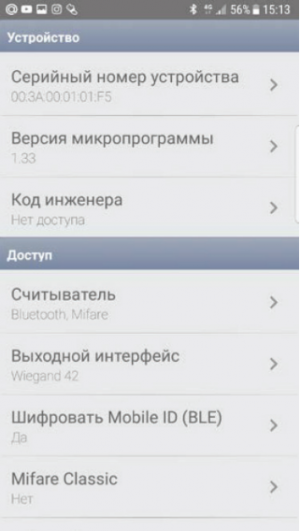
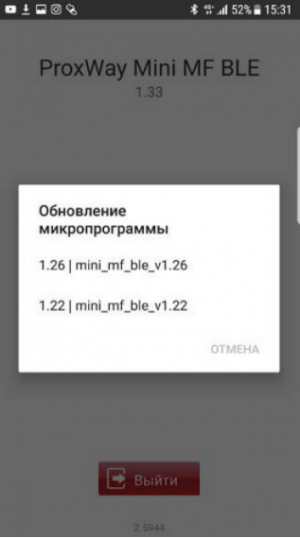 [[File:Pwconfig7.png|frameless|border|Рис.6-3]
[[File:Pwconfig7.png|frameless|border|Рис.6-3]
Группа настроек «Доступ»
«Считыватель» (рис.7-1) - выбор типа используемых идентификаторов. Чтение только Mifare, только Bluetooth или Mifare и Bluetooth. (рис.7-2)
«Выходной интерфейс» (рис.8) - можно задать тип выходного интерфейса для связи с контроллером.
«Шифровать Mobile ID (BLE)» (рис.9) - можно задать пароль шифрования мобильных идентификаторов: до 8 шестнадцатеричных символов. Алгоритм шифрования канала передачи данных соответствует ГОСТ 28147- 89, согласно которому максимальная длина криптографического ключа составляет 256 бит. (Это означает, что идентификаторы защищены от копирования по воздуху, создания клона и взлома).
Группа настроек «Mifare Classic»
«Mifare Classic» - при использовании карт доступа типа Mifare Classic, содержит в себе ряд настроек безопасности.
Технология Mifare используется, как правило, в сложных системах, где вопросы конфиденциальности и защиты данных имеют большое значение.
Именно для обеспечения защиты и безопасности в технологии MIFARE реализована обработка данных с использованием ключей и криптографических алгоритмов.
Считыватели, используемые для записи и чтения данных в чип Mifare, должны также поддерживать защиту и безопасность данных со своей стороны. Это означает, что считыватель должен также хранить в своей памяти ключи доступа для каждого сектора Mifare Classic.
Если считыватель не обладает такой возможностью, то такой считыватель не следует использовать, так как защищенность всей системы в целом будет на низком уровне.
Если шифровать карты не требуется:
«Безопасность» → «Нет» (рис.10-1, 10-2). В этом случае будет передаваться в контроллер только UID и информация завода изготовителя чипа.
В этом режиме дополнительно можно настроить: «Порядок байт кода карточки» → «Прямой» или «Обратный» (рис.11). Данная функция предусмотрена для интеграции в различные системы СКУД в которых может требоваться такая инверсия.
Если карты Mifare Classic будут зашифрованы
Требуется чтение данных из защищенного блока Mifare. Для этого в поле «Безопасность» есть два варианта – «Классик 6 байт» и «Диверсификация»
«Безопасность» → «Классик 6 байт» (рис.12-1, 12-2). Режим шифрования SL1 (CRYPTO-1).
«Ключ» - в этом поле можно задать ключ шифрования для идентификаторов Mifare: 12 шестнадцатеричных символов (рис.13-1, 13-2).
При инициализации чипа Mifare Classic заказчик (владелец объекта) должен сам сгенерировать значения ключей и надежно хранить эту информации. Это организационный момент, значение которого нельзя недооценивать.
«Читать секторы» (рис.14). В этом поле можно задать значения секторов, которые нам необходимо читать.
Каждый сектор Mifare Classic может иметь свои собственные ключи доступа и условия записи / чтения данных.
«Читать» → «По адресу» (рис.16). Выбирая этот пункт, мы получаем на выходе со считывателя информацию, записанную в определенный блок памяти карты.
После выбора пункта меню «По адресу» становится доступной команда «Читать по адресу». Здесь мы можем указать смещения в битах для чтения в блоках (рис.17).
«Порядок байт кода карточки» → «Прямой» или «Обратный» (рис.18).
Данная функция предусмотрена для интеграции в различные системы СКУД в которых может требоваться такая инверсия.
«Безопасность» → «Диверсификация» (рис.19-1, 19-2). Более защищенный прикладной алгоритм шифрования «Диверсифицированные ключи» на любом, выбранном уровне шифрования (SL1, SL3). Принцип алгоритма заключается в том, что каждый идентификатор имеет свой индивидуальный ключ шифрования.
«Ключ» - в этом поле можно задать ключ шифрования для идентификаторов Mifare Classic в режиме диверсифицированных ключей: 16 шестнадцатеричных символов (8 байт) (рис.20).
При инициализации чипа Mifare Classic заказчик (владелец объекта) должен сам сгенерировать значения ключей и надежно хранить эту информации. Это организационный момент, значение которого нельзя недооценивать.
«Читать секторы» (рис.21). В этом поле можно задать значения секторов, которые нам необходимо читать.
Каждый сектор Mifare Classic может иметь свои собственные ключи доступа и условия записи / чтения данных.
«Читать» → «Код карточки» (рис.22). Если ключ шифрования записанной ячейки в карте совпадает с ключом шифрования в считывателе, то на выходе в контроллер будет передаваться код карты (UID).
«Читать» → «По адресу» (рис.23). Выбирая этот пункт, мы получаем на выходе со считывателя информацию, записанную в определенный блок памяти карты.
После выбора пункта меню «По адресу» становится доступной команда «Читать по адресу». Здесь мы можем указать смещения в битах для чтения в блоках (рис.24).
«Порядок байт кода карточки» → «Прямой» или «Обратный» (рис.25).
Данная функция предусмотрена для интеграции в различные системы СКУД в которых может требоваться такая инверсия.
Группа настроек «Mifare Plus»
«Mifare Plus» - при использовании карт доступа типа Mifare Plus, содержит в себе ряд настроек безопасности.
Технология Mifare используется, как правило, в сложных системах, где вопросы конфиденциальности и защиты данных имеют большое значение.
В свою очередь продукты Mifare Plus призваны повысить существующий уровень безопасности при использовании бесконтактных смарт-карт карт.
Mifare Plus обеспечивает полную совместимость снизу-вверх с продуктами Mifare Classic 1K и Mifare Classic 4K.
Карты Mifare Plus могут легко интегрироваться в существующие системы, где уже используются карты Mifare Classic
Уровень защищенности карт Mifare Plus может быть повышен в любой момент по мере развития системы путем активизации алгоритма AES (Advanced Encryption Standard), обеспечивающего высокий уровень безопасности, целостности данных, аутентификации и шифрования.
Если шифровать карты не требуется:
«Безопасность» → «Нет» (рис.26-1, 26-2). В этом случае будет передаваться в контроллер только UID и информация завода изготовителя чипа.
В этом режиме дополнительно можно настроить:
«Порядок байт кода карточки» → «Прямой» или «Обратный» (рис.27). Данная функция предусмотрена для интеграции в различные системы СКУД в которых может требоваться такая инверсия.
Если карты Mifare Plus будут зашифрованы
Требуется чтение данных соответствующего шифрованию режима. Для этого в поле «Безопасность» есть два варианта - «Ключ SL3» и «Диверсификация»
«Безопасность» → «Ключ SL3» (рис.28-1, 28-2). Используется для аутентификации, обмена и шифрования данных, для работы с памятью, а также для выявления удаленных атак по радиоканалу. Используется крипто-алгоритм AES.
«Ключ» - в этом поле можно задать ключ шифрования для идентификаторов Mifare: 32 шестнадцатеричных символов. (рис. 29-1, 29-2)
С завода-изготовителя чипы Mifare Plus (в картах, метках, браслетах и т.п.) поступают на уровне безопасности SL-0.
Использовать в прикладной системе карты на уровне SL-0 нельзя, чип Mifare Plus должен быть проинициализирован, т.е. переведен на уровень SL-1, SL-2 или SL-3.
При инициализации чипа Mifare Plus заказчик (владелец объекта) должен сам сгенерировать значения ключей и надежно хранить эту информации. Это организационный момент, значение которого нельзя недооценивать
«Читать секторы» (рис.30) В этом поле можно задать значения секторов, которые нам необходимо читать.
Каждый сектор Mifare Plus может иметь свои собственные ключи доступа и условия записи / чтения данных
«Читать» → «Код карточки» (рис.31). Если ключ шифрования записанной ячейки в карте совпадает с ключом шифрования в считывателе, то на выходе в контроллер будет передаваться код карты (UID).
«Читать» → «По адресу» Выбирая этот пункт, мы получаем на выходе со считывателя информацию, записанную в определенный блок памяти карты.
После выбора пункта меню «По адресу» становится доступной команда «Читать по адресу». Здесь мы можем указать смещения в битах для чтения в блоках (рис.32).
«Порядок байт кода карточки» → «Прямой» или «Обратный» (рис.33). Данная функция предусмотрена для интеграции в различные системы СКУД в которых может требоваться такая инверсия.
«Безопасность» → «Диверсификация» (Mifare Plus) (рис.34-1, 34-2). Более защищенный прикладной алгоритм шифрования «Диверсифицированные ключи» на любом, выбранном уровне шифрования (SL1, SL3).
Принцип алгоритма заключается в том, что каждый идентификатор имеет свой индивидуальный ключ шифрования.
«Ключ» » - в этом поле можно задать ключ шифрования для идентификаторов Mifare Plus в режиме диверсифицированных ключей: 16 шестнадцатеричных символов (8 байт). (рис. 35-1, 35-2).
При инициализации чипа Mifare Plus заказчик (владелец объекта) должен сам сгенерировать значения ключей и надежно хранить эту информации. Это организационный момент, значение которого нельзя недооценивать.
«Читать секторы» (рис.36). В этом поле можно задать значения секторов, которые нам необходимо читать.
Каждый сектор Mifare Plus может иметь свои собственные ключи доступа и условия записи / чтения данных
«Порядок байт кода карточки» → «Прямой» или «Обратный» (рис.37).Данная функция предусмотрена для интеграции в различные системы СКУД в которых может требоваться такая инверсия.
Группа настроек «Индикация»
«В режиме ожидания» (рис.38). - Выбираем режим (цвет) индикации в режиме ожидания.
«В режиме чтения карточки» (рис.39). - Выбираем индикацию считывателя в режиме чтения карты (цвет и бипер).
«Продолжительность» (рис.40). - выбираем продолжительность индикации считывателя
Группа настроек «Mobile ID»
«Точка прохода» (рис.41) - Выбираем режим, в котором будет работать считыватель по каналу BLE. Этот выбор влияет на дальность работы.
В считывателе PW-mini MF BLE в этом меню доступно для выбора 2 режима: «Дверь» и «Ворота|Шлагбаум»
«Точка прохода» → «Дверь» (рис.42) - По умолчанию выбран этот режим, дальность работы до 80 см. Другие настройки в данном режиме не активны.
«Точка прохода» → «Ворота | Шлагбаум» (рис.43) - При выборе этого режима, дальность работы увеличивается до 20м. Также становятся доступными дополнительные настройки.
Считыватель в режиме "Дверь-Proximity" - приблизьтесь к считывателю. Активируйте датчик присутствия на считывателе - для PW-Maxi BLE и PW-Maxi Keypad BLE поднесите руку к инфракрасному датчику, для PW-mini BLE и PW-mini Multi BLE - что-то металлосодержащее (ключи телефон и т.д.) к считывателю. Между считывателем и устройством состоится обмен данными, считыватель передаст код идентификатора контроллеру. Если код удовлетворяет правилам доступа, контроллер позволит проход (разблокирует замок и т.д.)
«Особенности» - Для выбора доступен пункт в меню «Доступ только из приложения». Активация данного пункта помогает предостеречь от ложных сработок («по включению экрана» и «по разблокировке») , т.к. расстояние считывания увеличено.
«Срабатывать на расстоянии» (рис.44-1, 44-2) - Ползунком в настройках мы можем регулировать расстояние, что очень удобно для точной юстировки по месту установки считывателя.
Сохранение настроек считывателя
Важно!!! Не забудьте записать настройки в считыватель после его конфигурирования
В главном меню выбираем пункт – «Сохранить программу считывателя» (рис.45-1, 45-2)
«Восстановить программу» (рис.46) - позволяет нам восстановить все настройки которые ранее были сохранены, а также через данное меню мы можем записать эти настройки в другие считыватели, где требуется работа с точно такими же настройками, что позволяет существенно сэкономить время.
«Обновить программу считывателя» (рис.47) - позволяет нам обновить микропрограмму (прошивку) считывателя.